티스토리 뷰
목차
트위터 디바이스 오프라인 오류 해결 방법
- 트위터 사용 중 '디바이스가 오프라인 상태입니다'라는 오류가 발생하셨나요? 와이파이에 정상적으로 연결되어 있음에도 접속이 되지 않는다면 여러 가지 원인이 있을 수 있습니다. 네트워크 문제부터 앱 오류까지, 원인과 해결 방법을 단계별로 알려드리겠습니다.
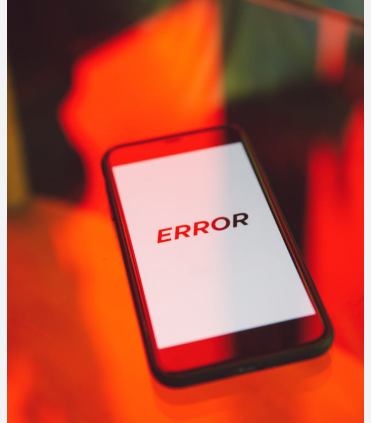
- 최근 트위터(X)를 사용하면서 갑자기 "디바이스가 오프라인 상태입니다" 라는 메시지가 뜨면서 접속이 되지 않는 오류를 경험하는 분들이 많습니다. 와이파이나 데이터 연결이 정상적인데도 트위터만 접속이 되지 않는다면 매우 답답할 수 있습니다. 이번 글에서는 이 오류의 원인과 해결 방법을 하나씩 짚어보겠습니다.
1. 트위터(X) 서버 문제 확인하기
먼저, 트위터 자체 서버에 문제가 있는지 확인해 보겠습니다.
✔ 방법:
- 트위터 공식 상태 페이지(status.twitter.com)에서 서버 점검이나 장애 공지가 있는지 확인합니다.
- 다운디텍터(DownDetector) 웹사이트에서 **트위터(Twitter)**를 검색해 장애 보고가 급증했는지 살펴봅니다.
- 트위터 관련 커뮤니티에서 다른 사용자들도 같은 문제를 겪고 있는지 확인합니다.
트위터 서버 문제가 원인이라면 개인적으로 해결할 수 있는 방법은 없으며, 서비스가 정상화될 때까지 기다리는 것이 최선입니다.
2. 인터넷 연결 상태 확인하기
트위터 외의 다른 웹사이트나 앱이 정상적으로 작동하는지 확인해 보겠습니다.
✔ 확인 방법:
- 와이파이를 껐다가 다시 켜봅니다.
- 데이터로 연결했을 때 정상적으로 접속이 되는지 확인합니다.
- 다른 기기(예: PC, 태블릿)에서도 같은 오류가 발생하는지 확인합니다.
특정 기기에서만 오류가 발생한다면, 네트워크 문제보다는 앱 자체의 오류일 가능성이 높습니다.
3. 트위터(X) 앱 캐시 및 데이터 삭제하기
트위터 앱 내 저장된 캐시가 문제를 일으켜 '오프라인 상태' 오류가 발생할 수 있습니다.
✔ 안드로이드:
- 설정 → 앱 → 트위터(X) → 저장공간으로 이동
- '캐시 삭제' 버튼을 눌러 캐시를 제거
- 문제가 지속되면 '데이터 삭제'를 진행한 후 다시 로그인
✔ 아이폰:
- 설정 → 일반 → 아이폰 저장 공간 → 트위터(X) 선택
- '앱 삭제' 후 다시 설치
이 과정으로 앱 내 오류가 해결되는 경우가 많습니다.
4. 트위터(X) 앱 업데이트하기
구버전 앱을 사용 중이라면 최신 업데이트를 적용하는 것이 중요합니다.
✔ 업데이트 방법:
- 안드로이드: 구글 플레이스토어 → 트위터(X) 검색 → 업데이트
- 아이폰: 앱스토어 → 트위터(X) 검색 → 업데이트
업데이트 후에도 문제가 지속된다면, 앱을 삭제 후 재설치해보는 것도 방법입니다.
5. 기기 및 운영체제(OS) 업데이트하기
트위터(X) 앱은 최신 OS 환경에서 최적화되므로, 오래된 OS를 사용할 경우 문제가 발생할 수 있습니다.
✔ OS 업데이트 방법:
- 안드로이드: 설정 → 소프트웨어 업데이트 → 최신 버전 다운로드
- 아이폰: 설정 → 일반 → 소프트웨어 업데이트
이후 트위터(X) 접속을 다시 시도해보겠습니다.
6. VPN 및 방화벽 설정 확인하기
VPN을 사용 중이라면 네트워크 연결이 불안정할 수 있습니다.
✔ 확인 방법:
- 설정에서 VPN을 일시적으로 꺼보고 트위터에 접속해봅니다.
- 방화벽 설정이 트위터 접속을 차단하고 있지는 않은지 확인합니다.
특히 회사나 학교 와이파이에서는 특정 웹사이트 및 앱이 차단될 수 있습니다.
7. 트위터 계정 로그인 오류 확인하기
간혹 특정 계정이 임시적으로 차단되거나 제한될 경우도 있습니다.
✔ 확인 방법:
- 다른 계정으로 로그인해 같은 문제가 발생하는지 확인합니다.
- PC 웹브라우저에서 **https://twitter.com**으로 접속해 로그인이 가능한지 확인합니다.
만약 특정 계정에서만 오류가 발생한다면, 트위터 고객센터를 통해 문의해보는 것이 필요합니다.
결론
트위터(X)에서 '디바이스가 오프라인 상태입니다'라는 오류가 발생했을 때, 위 방법을 하나씩 점검해보시면 원인을 파악하고 해결할 수 있을 것입니다.
요약 정리:
✅ 트위터 서버 문제 확인
✅ 와이파이 및 모바일 데이터 확인
✅ 앱 캐시 및 데이터 삭제
✅ 최신 업데이트 적용
✅ 운영체제(OS) 업데이트
✅ VPN 및 방화벽 설정 확인
✅ 계정 로그인 상태 점검
이 모든 방법을 시도해도 문제가 해결되지 않는다면, 트위터 고객센터에 문의하는 것이 가장 확실한 방법입니다.
